Pleskには、アプリを簡単に管理できるNode.js拡張機能が付属しています。この知識に基づいて、Pleskの最新バージョンであるPleskObsidianのコンテキストでNode.jsアプリを操作する方法の詳細を説明します。
PleskでのNode.jsのサポートにより、次のことが可能になります。
- 数回クリックするだけで、Node.jsアプリケーションをWebサイトに追加できます。
- Pleskからアプリケーションを簡単に管理できます(アプリケーションの起動/停止/再起動、NPMパッケージのインストール、スクリプトの実行、設定ファイルの編集-Pleskがすべてを行います)。
- サーバーに複数のNode.jsバージョンをインストールします(Plesk for Linuxのみ)。
Node.jsサポートの有効化
サーバーでNode.jsサポートを有効にするには、次の手順に従います。
Plesk for Linux
- ツールと設定に移動します 更新 。
- コンポーネントの追加/削除に移動します 、展開<強力なボックスサイズ設定:継承; font-weight:700;">ウェブホスティング 、インストール用に「NodeJSサポート」コンポーネントにマークを付けます。
- 続行をクリックします インストールを開始します。
Plesk for Windows
- ツールと設定に移動します 更新 。
- コンポーネントの追加/削除に移動します 、展開<強力なボックスサイズ設定:継承; font-weight:700;">ウェブホスティング 、「Node.js IISモジュール(iisnode)」および「Node.js」コンポーネントにインストールのマークを付けます。
- 「Node.js」コンポーネントで目的のNode.jsバージョンを選択します
- 続行をクリックします インストールを開始します。
数分で、必要なすべてのコンポーネントがインストールされ、準備が整います。
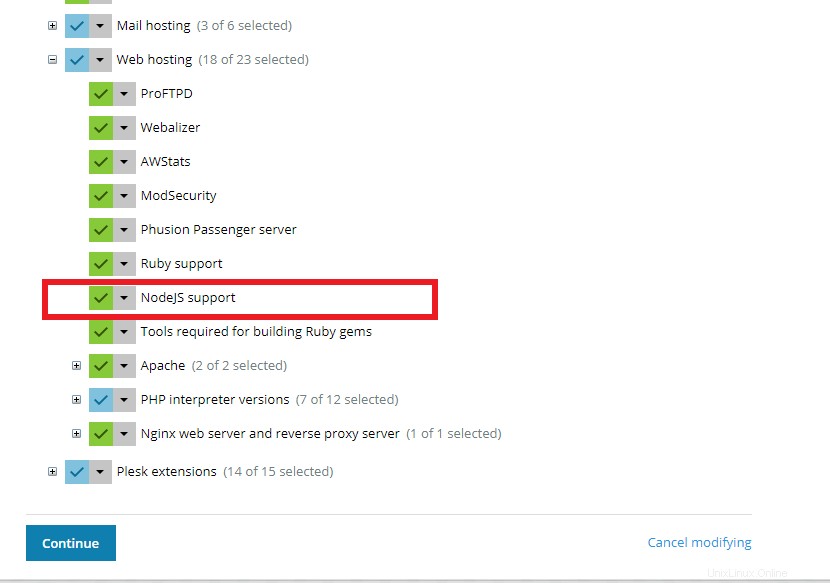
Node.jsバージョンの管理
- (Plesk for Linux)両方のリリースを同時にインストールでき、異なるドメインのNode.jsアプリケーションは利用可能なNode.jsバージョンを使用できます。
- (Plesk for Windows)一度にインストールできるNode.jsバージョンは1つだけで、サーバー上のすべてのNode.jsアプリケーションに電力を供給するために使用されます。
サーバーで使用可能なNode.jsバージョンを管理するには、次の手順に従います。
Plesk for Linux
- 拡張機能に移動します Node.js Manager 。ここでは、サーバーにインストールされているNode.jsのバージョンと、対応するバイナリへのパスを確認できます。
- Node.jsバージョンの横にある[チェックマーク]アイコンをクリックして無効にします。Node.jsバージョンを無効にすると、次のような効果があります。
- ドメインのNode.jsアプリケーションを管理するときに、無効になっているNode.jsバージョンを選択できなくなりました。
- 既存のNode.jsアプリケーションは、有効になっている別のNode.jsバージョンに切り替えられます(可能な場合)。
- サーバー上のすべてのNode.jsバージョンが無効になっている場合、既存のすべてのNode.jsアプリケーションは機能を停止し、ドメインのNode.jsアプリケーションを管理する機能は少なくとも1つのノードまで削除されます。 jsバージョンが再び有効になります。
- 無効になっているNode.jsバージョンの横にある[チェックマーク]アイコンをクリックして有効にします。
Plesk for Windows
- 拡張機能に移動します Node.js Manager 。ここでは、サーバーにインストールされているNode.jsのバージョンとそのバイナリへのパスを確認できます。
- インストールされているNode.jsバージョンの横にある[チェックマーク]アイコンをクリックして無効にします。これにより、既存のすべてのNode.jsアプリケーションが機能しなくなり、管理できるようになります。ドメインのNode.jsアプリケーションは、Node.jsが再び有効になるまで削除されます。
- インストールされているNode.jsバージョンの横にある[チェックマーク]アイコンをクリックして有効にします。
- インストールされているNode.jsのバージョンを変更するには、ツールと設定に移動します。 、[<強いボックスサイズ設定:継承;]をクリックします。 font-weight:700;">更新 、コンポーネントの追加/削除 、展開<強力なボックスサイズ設定:継承; font-weight:700;">ウェブホスティング 、「Node.js」コンポーネントで目的のNode.jsバージョンを選択し、[続行 。
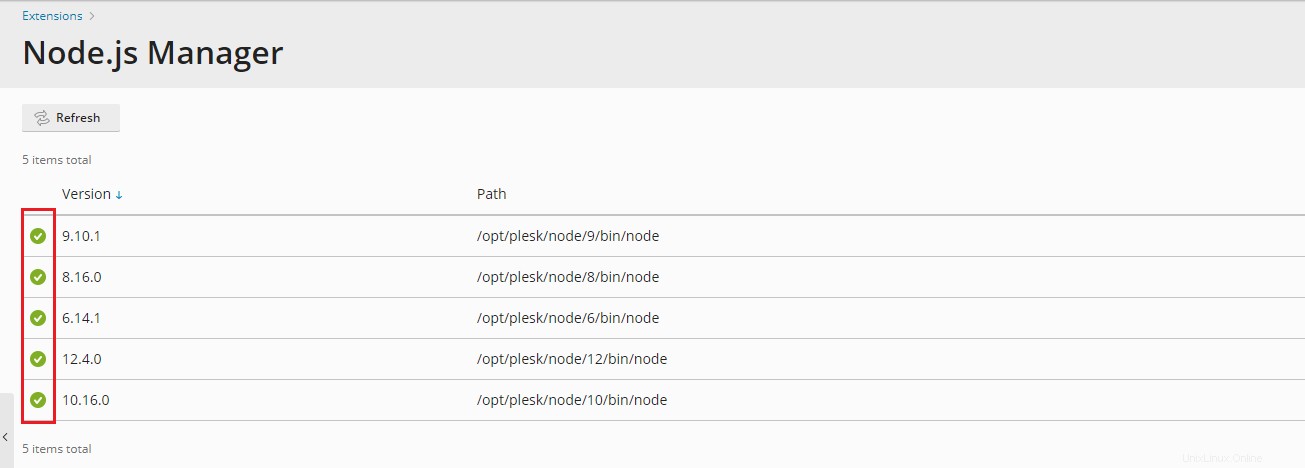
ウェブサイト用のNode.jsアプリケーションの管理と実行
https://docs.plesk.com/en-US/obsidian/customer-guide/nodejs-support.76652/
https://support.plesk.com/hc/en-us/articles/360016012673-How-to-install-and-run-Node-js-application-via-Plesk-
https://www.plesk.com/blog/product-technology/node-js-plesk-onyx/